新萝卜家园系统 是备受用户喜欢的win7系统 之一,但是很多朋友不会下载新萝卜家园win7系统后不会安装。下面win7之家 小编给大家带来一键还原工具安装新萝卜家园win7系统教程。
一、一键还原工具安装新萝卜家园win7系统准备工作:
1、 一台可以正常上网的电脑
2、 萝卜家园win7 iso镜像文件。新萝卜家园win7旗舰版下载:http://www.958358.com/luobowin7/
小编这里使用的是:新萝卜家园Ghost win7 sp1 x86装机版_V04
3、 onekey一键还原软件。下载地址:http://pan.baidu.com/s/1sjJgaPB
二、一键还原工具安装新萝卜家园win7系统具体操作步骤:
1、将下载下来的新萝卜家园win7 64位系统进行解压缩。可以鼠标右键下载下来的萝卜家园win7系统镜像文件,选择解压到当前文件夹,注意文件夹不能为中文名称,可以使用字母或者数字。
2、 双击运行已经事先下载好的onekeyghost一键还原工具,选择您需要的系统萝卜家园系统镜像,一般运行onekeyghost后就会自动匹配您解压后的新萝卜家园win7 32位系统。

3、 选择好您需要的新萝卜家园win7系统。接着依次选择还原分区,选中C盘,进入下一步,确认无误后,点击确定。

4、 接着会弹出一个提示框,询问你是否立即进行系统还原,点击是即可,进入下一步。
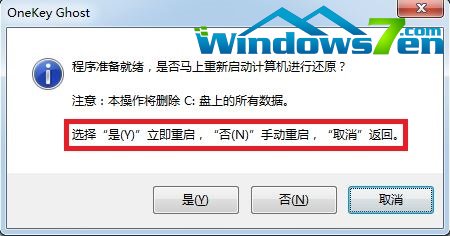
5、 接着电脑会重启进入萝卜家园ghost win7系统过程,首先出现的是系统还原进度提示条。

6、接下来就是新萝卜家园ghost win7 32位的自动安装过程了,新萝卜家园系统安装过程此时会自动识别安装硬件驱动并激活win7系统,全程无人值守。安装界面如下:

7、 一般半个小时左右就可以完成整个安装过程,萝卜家园win7 32位系统就安装好了,安装好之后的相关画面如下:

一键还原工具安装新萝卜家园win7系统教程到这里就介绍完毕了,更多win7系统教程 win7之家小编将陆续为你们送上,敬请期待!
还在烦恼系统重装软件哪个好吗?现在Windows7之家为了方便用户更快速的操作安装系统,推出了系统之家一键重装工具,系统之家一键重装大师有效解决重装系统步骤多,不安全,成功率低等问题,操作更符合用户体验。

下载地址:http://www.kkzj.com/
更多windows7系统精品合辑推荐
雨林木风win7旗舰版系统集锦
最好的深度技术win7系统集锦
新萝卜家园win7旗舰版下载合辑
windows之家 ghost win7系列系统推荐
小白系统windows7系统经典系统集锦
Windows旗舰版官方原版下载